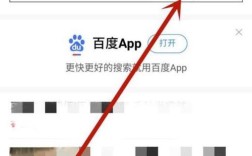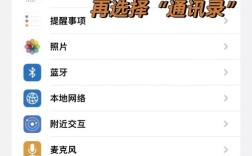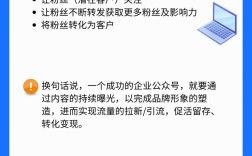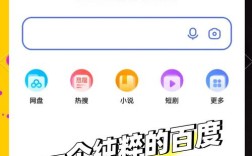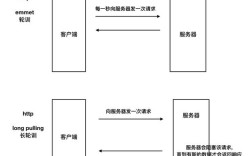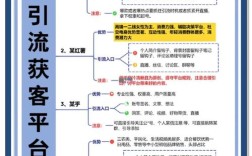增强网页对比度是提升可访问性和用户体验的重要手段,尤其对视力障碍用户或在不同光线环境下使用设备的用户而言,高对比度的设计能显著降低阅读疲劳,确保信息传递的有效性,以下从设计原则、技术实现、工具使用及测试验证等方面,详细说明如何增强网页对比度。
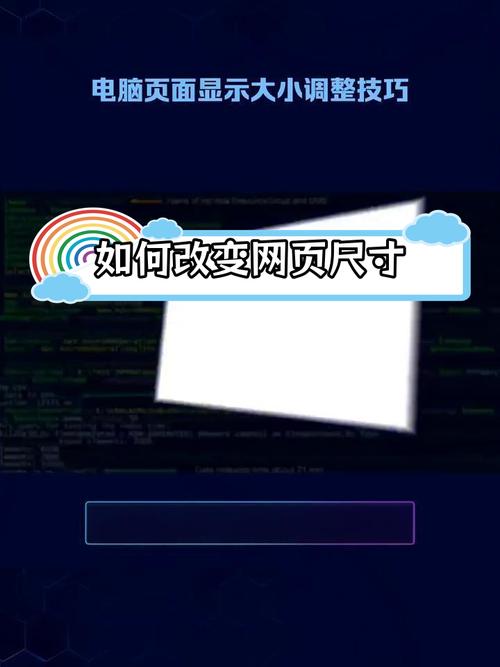
理解对比度的核心概念是基础,对比度是指前景色(如文字、图标)与背景色之间的差异程度,通常用比例值表示(如4.5:1或21:1),根据Web内容可访问性指南(WCAG),标准文本需至少达到4.5:1的对比度,大文本(18pt以上或14pt以上粗体)需达到3:1,以确保可读性,增强对比度的第一步,便是从色彩搭配入手,避免使用低饱和度的相近色组合,如浅灰文字配白色背景,或深蓝文字配黑色背景,优先选择高对比度的经典组合,如黑色文字配白色背景,或深色文字配浅色背景,若使用彩色背景,需确保前景色与背景色的明度差异足够,例如深蓝色背景配亮黄色文字,能形成强烈的视觉区分。
在技术实现层面,CSS提供了多种调整对比度的属性,最直接的是使用color和background-color属性明确设置前景色与背景色,避免依赖默认样式,可通过.high-contrast { color: #000; background-color: #fff; }类名直接应用高对比度样式,CSS的filter属性中的contrast()函数可动态调整元素或整个页面的对比度,如filter: contrast(1.5);可将对比度提升50%,但需注意过度调整可能导致细节丢失,影响整体美感,对于渐变背景,需确保渐变色的起始与终止色与前景色保持足够对比度,避免在渐变过渡区域出现文字模糊或难以辨认的情况。
色彩选择工具的合理使用是提升对比度的关键,设计师可借助在线工具如WebAIM的对比度检查器、Adobe Color或Coolors等,预先测试色彩组合的对比度值,这些工具能输入HEX、RGB或HSL值,自动计算是否符合WCAG标准,并提供替代色方案,当选择的浅蓝色背景(#e6f3ff)与灰色文字(#666)对比度不足时,工具可推荐将文字改为深蓝色(#003366)或黑色(#000),以满足4.5:1的要求,避免仅依靠颜色传达信息,如图标或按钮的状态变化(如“已选中”或“错误提示”),需配合文字说明或边框、阴影等视觉元素,确保色盲用户也能识别。
响应式设计中的对比度调整同样重要,在不同设备上,屏幕亮度、分辨率和环境光可能影响对比度的感知,在移动设备上,户外强光下需进一步增大文字与背景的明度差异;而在暗色模式下,则需避免高亮文字配深色背景导致的“眩光”问题,可通过CSS媒体查询针对不同模式应用不同样式,如@media (prefers-color-scheme: dark) { .text { color: #f0f0f0; background: #1a1a1a; } },确保系统级暗色模式下的对比度达标。
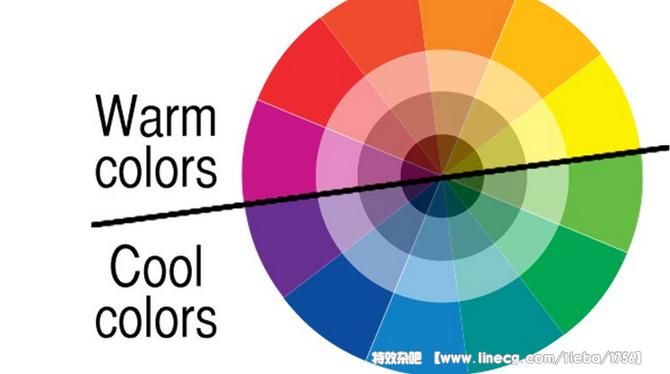
表格数据是网页中需特别关注对比度的部分,因其行列密集,若对比度不足极易导致阅读错误,设计表格时,表头与表体文字颜色需有明显区分,表体背景色可采用交替行色(如隔行使用#f9f9f9和#ffffff),但需确保行色与文字色的对比度达标,深灰色文字(#333)配浅灰色背景(#f5f5f5)的对比度约为12:1,符合标准;而若使用浅蓝色文字(#87ceeb)配白色背景,对比度可能不足,需调整文字颜色为深蓝色(#0047ab),表格边框颜色不宜过浅,建议使用#ddd或更深的颜色,与背景形成清晰界限。
测试与验证是确保对比度增强效果的必要环节,除了使用工具自动检测外,还需邀请真实用户(尤其是视力障碍用户)进行测试,观察在不同光线、设备下的阅读体验,可借助浏览器扩展如“WAVE Web Accessibility Evaluation Tool”或“axe DevTools”进行快速检测,生成详细的对比度问题报告,并逐一修复,定期检查网页的对比度,尤其是在更新设计或添加新内容时,避免因新色彩引入导致整体对比度下降。
相关问答FAQs
-
问:如何判断网页的对比度是否符合WCAG标准?
答:可通过在线工具(如WebAIM对比度检查器)输入前景色和背景色的HEX/RGB值,自动计算对比度比例,标准文本需≥4.5:1,大文本≥3:1,浏览器扩展(如WAVE)可快速扫描整个页面,标注不符合标准的元素,方便针对性调整。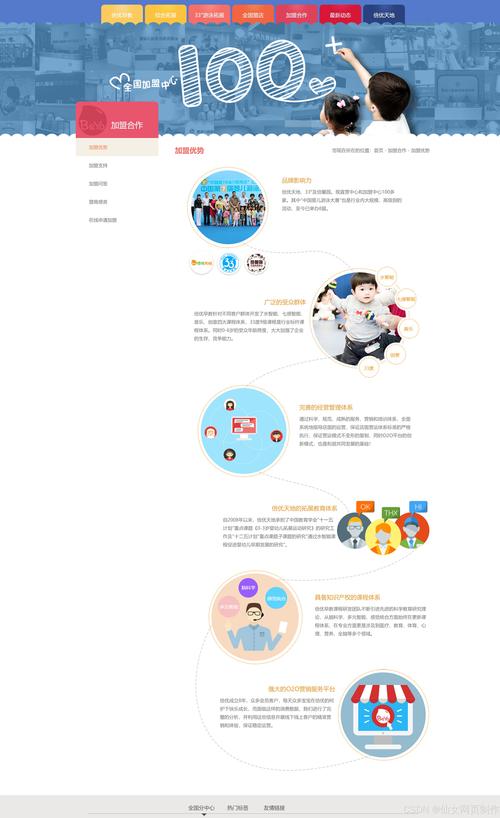 (图片来源网络,侵删)
(图片来源网络,侵删) -
问:使用CSS的
filter: contrast()会影响整个页面布局吗?
答:filter: contrast()会调整应用该元素的视觉对比度,但不会改变其布局尺寸,若应用于父元素,会同时影响其所有子元素的对比度,可能导致某些区域细节丢失(如图片色彩失真),建议仅在必要时使用,并限制作用范围,或结合backdrop-filter属性仅调整背景对比度,避免对整体设计造成负面影响。